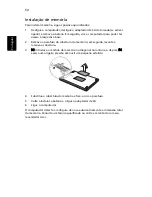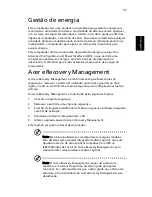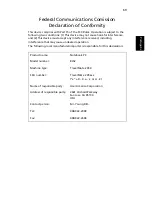59
Portugu
ês
Português
Criar um CD com a configuração predefinida
de fábrica
Quando não estiverem disponíveis o CD do Sistema e o CD de Recuperação,
pode criá-los usando esta funcionalidade.
1
Inicialize o Windows XP.
2
Pressione <Alt> + <F10> para abrir o utilitário Acer eRecovery
Management.
3
Introduza a palavra-passe para prosseguir. A palavra-passe predefinida é
composta por seis zeros.
4
Na janela do Acer eRecovery Management seleccione Recovery settings e
clique em Next.
5
Na janela Recovery settings, seleccione Burn image to disk e clique em
Next.
6
Na janela Burn image to disk (Gravar imagem em disco), seleccione 1.
Factory default image ou 2. Application CD e clique em Next.
7
Siga as instruções que aparecem no ecrã para finalizar o processo.
Nota: Seleccione 1. Factory default image quando pretender
gravar um disco de iniciação do sistema que contenha o sistema
operativo completo do seu computador tal como lhe foi entregue
de fábrica. Se pretender ter um disco que lhe permita procurar os
conteúdos e instalar aplicações e controladores seleccionados,
seleccione 2. Application CD — este disco não será próprio para
iniciação do sistema.
Reinstalar o software integrado sem o CD
O Acer eRecovery Management armazena internamente o software pré-
instalado para facilitar a reinstalação de aplicações e controladores.
1
Inicialize o Windows XP.
2
Pressione <Alt> + <F10> para abrir o utilitário Acer eRecovery
Management.
3
Introduza a palavra-passe para prosseguir. A palavra-passe predefinida é
composta por seis zeros.
4
Na janela do Acer eRecovery Management seleccione Recovery actions e
clique em Next.
5
Na janela Recovery settings, seleccione Reinstall applications/drivers e
clique em Next.
6
Seleccione o controlador/aplicação pretendido e siga as instruções que
aparecem no ecrã para reinstalá-lo.
Содержание 2450
Страница 1: ...S rie TravelMate 2450 Manual do Utilizador...
Страница 12: ...xii...
Страница 16: ......
Страница 20: ...4 Empowering Technology...
Страница 23: ...7 Empowering Technology...
Страница 28: ...12 Empowering Technology...